windowsserver2016与sqlserver2016都可用允许不许要加入AD,管理方面省了挺多操作,也不用担心域控出现问题影响各服务器了。本测试版本:windowserver2016datacenter+sqlserver2016ctpIP规划:主机名IP说明ad192.168.2.2域服务器(kk.com)windowsxpServer131192.168.2.131节点Server132192.168.2.132节点Winclt2016192.168.2.139群集Testag_listener192.168.2.135可用性组监听器要求:每个节点都创建一个本地的计算机用户,要求账号密码一致,并隶属于管理员组“Administrators”
windows server 2016 与 sql server 2016 都可用允许不许要加入AD ,管理方面省了挺多操作,也不用担心域控出现问题影响各服务器了。
本测试版本: window server 2016 datacenter + sql server 2016 ctp
IP规划:
| 主机名 | IP | 说明 |
| ad | 192.168.2.2 | 域服务器(kk.com)windows xp |
| Server131 | 192.168.2.131 | 节点 |
| Server132 | 192.168.2.132 | 节点 |
| Winclt2016 | 192.168.2.139 | |
| Testag_listener | 192.168.2.135 | 可用性组监听器 |
要求:每个节点都创建一个本地的计算机用户,要求账号密码一致,并隶属于管理员组 “Administrators” 。
也可使用默认的管理员账号administrator ,如果使用的不是默认的计算机管理员账号 administrator,则配置注册表添加 LocalAccountTokenFilterPolicy 设置为 1 。
如下:
new-itemproperty -path HKLM:SOFTWAREMicrosoftWindowsCurrentVersionPoliciesSystem -Name LocalAccountTokenFilterPolicy -Value 1
本次测试使用的是默认的管理员账号:administrator
因不需要将计算机就加入到域中,但是DNS还是需要配置的,所以先安装域服务器,此处略过……
各节点配置网卡信息:
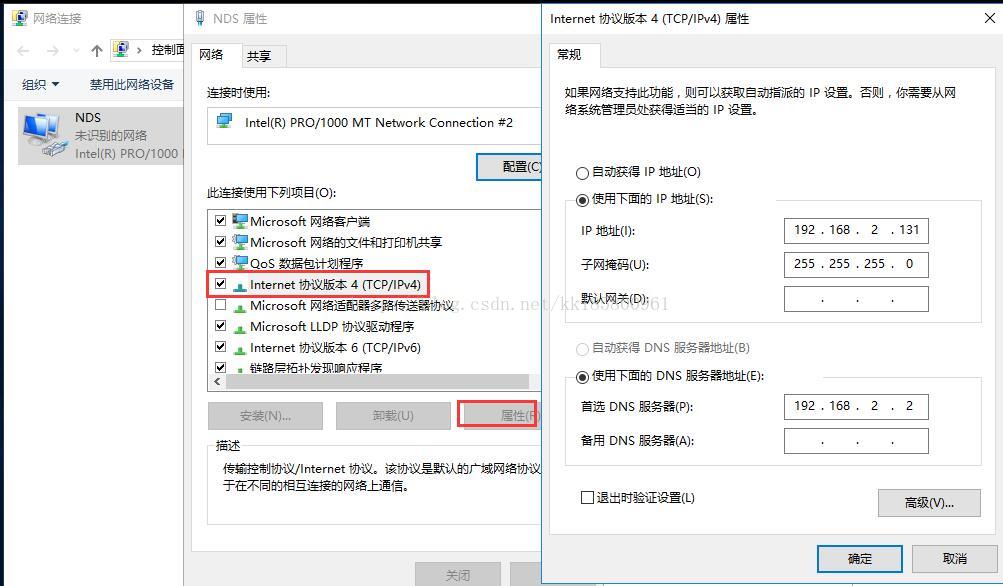
服务器不加入AD,但需要配置域后缀,如下:

配置完成后,重启节点计算机,各节点就能通过服务器全名相互ping通了。
在域服务器管理中,将各节点主机手动添加到域中,如下:

添加完成后,域服务器也可以通过节点全名ping通各服务器了!
配置好节点名称和ip相关后,在各节点 添加 故障转移群集工具,同时添加 .net framwork 3.5 。
选择其中一个节点(将作为主节点),创建群集。
视频教程:https://msdnshared.blob.core.windows.net/media/2016/08/WorkgroupCluster.mp4?_=1
到选择服务器时注意!如下图,应直接输入各节点名称,再确认添加。若从“浏览” 查找,可能找不到服务器;或者即使找到服务器,确认要添加的服务器时会出错。

此处设置群集名称和IP:

接下来创建磁盘,配置仲裁,操作和以前版本差不多一样。


完成后在各节点独立安装 ms sql server 2016,服务账号选择本地管理员账号。(操作和以往版本一样)
配置 alwayson 可用性组,操作差不多。
但是既然节点没有加入AD,那么久不能用域认证,只能用证书认证,因此需要创建证书和端点。在配置可用性组前各节点进行证书认证信任。
本测试以两个节点为例,个节点数据库创建的证书,都备份并在其他节点还原。
--共享文件夹路径:C:ClusterStorageVolume1 --节点一:创建主密钥/证书/端点,备份证书。 USE master; GO CREATE MASTER KEY ENCRYPTION BY PASSWORD = 'kk_testag2016'; GO CREATE CERTIFICATE Cert_server131 WITH SUBJECT = 'Cert_server131', START_DATE = '2017-01-01',EXPIRY_DATE = '2099-12-30'; GO BACKUP CERTIFICATE Cert_server131 TO FILE = 'C:ClusterStorageVolume1Cert_server131.cer'; GO CREATE ENDPOINT [testag_endpoint] AUTHORIZATION [server131administrator] STATE=STARTED AS TCP (LISTENER_PORT = 5022, LISTENER_IP = ALL) FOR DATA_MIRRORING (ROLE = ALL,AUTHENTICATION = CERTIFICATE Cert_server131, ENCRYPTION = REQUIRED ALGORITHM AES) GO --节点二:创建主密钥/证书,备份证书。 USE master; GO CREATE MASTER KEY ENCRYPTION BY PASSWORD = 'kk_testag2016'; GO CREATE CERTIFICATE Cert_server132 WITH SUBJECT = 'Cert_server132', START_DATE = '2017-01-01',EXPIRY_DATE = '2099-12-30'; GO BACKUP CERTIFICATE Cert_server132 TO FILE = 'C:ClusterStorageVolume1Cert_server132.cer'; GO CREATE ENDPOINT [testag_endpoint] AUTHORIZATION [server132administrator] STATE=STARTED AS TCP (LISTENER_PORT = 5022, LISTENER_IP = ALL) FOR DATA_MIRRORING (ROLE = ALL,AUTHENTICATION = CERTIFICATE Cert_server132, ENCRYPTION = REQUIRED ALGORITHM AES) GO --节点一:创建其他节点证书 USE master; GO CREATE CERTIFICATE Cert_server132 FROM FILE = 'C:ClusterStorageVolume1Cert_server132.cer'; GO --节点二:创建其他节点证书 USE master; GO CREATE CERTIFICATE Cert_server131 FROM FILE = 'C:ClusterStorageVolume1Cert_server131.cer'; GO
完成后可配置可用性组了:同步提交可以设置3个了

端点配置:端点填写刚才创建的端点名称,填写后, “端口号”+“端点名称”+“对数据进行加密” 则变为不可更改。其他配置一样。


详细步骤截图下载:AlwaysOn无域高可用组2016.rar
以上所述是小编给大家介绍的SQL Server 2016 无域群集配置 AlwaysON 可用性组图文教程,希望对大家有所帮助,如果大家有任何疑问请给我留言,小编会及时回复大家的。在此也非常感谢大家对脚本之家网站的支持!
标签: SQLServer2016 无域 群集 配置 AlwaysON 用性 图文 教程
声明:本文内容来源自网络,文字、图片等素材版权属于原作者,平台转载素材出于传递更多信息,文章内容仅供参考与学习,切勿作为商业目的使用。如果侵害了您的合法权益,请您及时与我们联系,我们会在第一时间进行处理!我们尊重版权,也致力于保护版权,站搜网感谢您的分享!






